配置VPN電話並對其進行故障排除
下載選項
無偏見用語
本產品的文件集力求使用無偏見用語。針對本文件集的目的,無偏見係定義為未根據年齡、身心障礙、性別、種族身分、民族身分、性別傾向、社會經濟地位及交織性表示歧視的用語。由於本產品軟體使用者介面中硬式編碼的語言、根據 RFP 文件使用的語言,或引用第三方產品的語言,因此本文件中可能會出現例外狀況。深入瞭解思科如何使用包容性用語。
關於此翻譯
思科已使用電腦和人工技術翻譯本文件,讓全世界的使用者能夠以自己的語言理解支援內容。請注意,即使是最佳機器翻譯,也不如專業譯者翻譯的內容準確。Cisco Systems, Inc. 對這些翻譯的準確度概不負責,並建議一律查看原始英文文件(提供連結)。
目錄
簡介
本文檔介紹如何配置Cisco IP電話和Cisco Unified Communications Manager的VPN電話功能並對其進行故障排除。
必要條件
需求
思科建議您瞭解以下主題:
- 思科整合通訊管理員(CUCM)
- 思科調適型安全裝置(ASA)
- AnyConnect虛擬私人網路(VPN)
- Cisco IP電話
採用元件
- 8861 14-0-1-0101-145
- ASAv 9.12(2)9
- CUCM 11.5.1.21900-40
本文中的資訊是根據特定實驗室環境內的裝置所建立。文中使用到的所有裝置皆從已清除(預設)的組態來啟動。如果您的網路運作中,請確保您瞭解任何指令可能造成的影響。
背景資訊
本文中的測試環境包括8861、ASAv和CUCM 11.5.1,但您可以使用這些產品的許多不同變體。 您必須檢查CUCM上的電話功能清單,以確保您的電話型號支援VPN功能。 要使用電話功能清單,請在瀏覽器中訪問CUCM發佈者並導航至Cisco Unified Reporting > Unified CM電話功能清單。 生成新報告,然後在下拉選單中選擇您的電話型號。 接下來,您需要搜尋「List Features(列出功能)」部分以找到虛擬專用網路客戶端,如下圖所示:
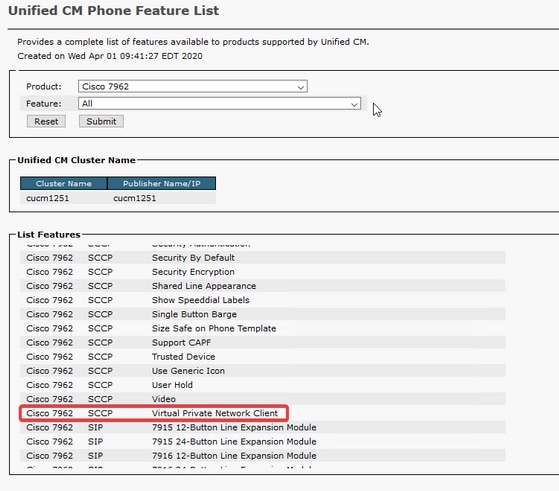
設定
VPN電話要求您在ASA和CUCM上有正確的配置。 您可以先從任一產品開始,但本文檔首先介紹ASA配置。
ASA配置
步驟1.驗證ASA的許可是否支援適用於VPN電話的AnyConnect。 ASA上的show version命令可用於驗證是否已啟用適用於Cisco VPN電話的Anyconnect,如以下代碼片斷所示:
[output omitted]
Licensed features for this platform:
Maximum VLANs : 50
Inside Hosts : Unlimited
Failover : Active/Standby
Encryption-DES : Enabled
Encryption-3DES-AES : Enabled
Security Contexts : 0
Carrier : Enabled
AnyConnect Premium Peers : 250
AnyConnect Essentials : Disabled
Other VPN Peers : 250
Total VPN Peers : 250
AnyConnect for Mobile : Enabled
AnyConnect for Cisco VPN Phone : Enabled
Advanced Endpoint Assessment : Enabled
Shared License : Disabled
Total TLS Proxy Sessions : 500
Botnet Traffic Filter : Enabled
Cluster : Disabled
如果未啟用此功能,您需要與許可證團隊合作以獲得相應的許可證。 確認您的ASA支援VPN電話後,即可開始配置。
附註:配置部分中所有帶下劃線的專案都是可以更改的可配置名稱。 這些名稱大多會在配置中的其他位置引用,因此請務必記住您在這些部分(組策略、隧道組等)中使用的名稱,因為以後需要這些名稱。
步驟2.為VPN客戶端建立IP地址池。 這與DHCP池類似,因為IP電話連線到ASA時,它會收到來自此池的IP地址。 可以使用以下命令在ASA上建立池:
ip local pool vpn-phone-pool 10.10.1.1-10.10.1.254 mask 255.255.255.0
此外,如果您偏好不同的網路或子網掩碼,則也可以更改。 建立池後,您需要配置組策略(ASA和IP電話之間的連線的一組引數):
group-policy vpn-phone-policy internal
group-policy vpn-phone-policy屬性
split-tunnel-policy tunnelall
vpn-tunnel-protocol ssl-client
步驟3.如果AnyConnect尚未啟用,則需要啟用它。 為此,您需要知道外部介面的名稱。 通常,此介面命名為outside(如代碼片斷所示),但它可以配置,因此請確保您具有正確的介面。運行show ip以檢視介面清單:
sckiewer-ASAv# show ip
System IP Addresses:
Interface Name IP address Subnet mask Method
GigabitEthernet0/0 outside 172.16.1.250 255.255.255.0 CONFIG
GigabitEthernet0/1 inside 172.16.100.250 255.255.255.0 CONFIG
Current IP Addresses:
Interface Name IP address Subnet mask Method
GigabitEthernet0/0 outside 172.16.1.250 255.255.255.0 CONFIG
GigabitEthernet0/1 inside 172.16.100.250 255.255.255.0 CONFIG
在此環境中,外部介面命名為outside,因此這些命令在該介面上啟用AnyConnect。
webvpn
enable outside
anyconnect enable
步驟4.配置新隧道組,以將之前建立的組策略應用到連線到特定URL的任何客戶端。 請注意在代碼片段的第三行和第四行中引用您先前建立的IP地址池和組策略的名稱。 如果修改了IP地址池或組策略的名稱,則需要使用修改後的名稱替換不正確的值:
tunnel-group vpn-phone-group type remote-access
tunnel-group vpn-phone-group general-attributes
address-pool vpn-phone-pool
default-group-policy vpn-phone-policy
tunnel-group vpn-phone-group webvpn-attributes
驗證憑證
group-url https://asav.sckiewer.lab/phone enable
您可以使用IP位址,而不是group-url的名稱。 如果電話無權訪問可以解析ASA的完全限定域名(FQDN)的DNS伺服器,通常會發生這種情況。 此外,您還可以看到此範例使用基於憑證的驗證。 您也可以選擇使用使用者名稱/密碼身份驗證,但ASA上的其他要求不屬於本文檔的範圍。
在本例中,DNS伺服器具有A記錄asav.sckiewer.lab - 172.16.1.250 ,您可以從show ip輸出中看到,172.16.1.250是在名為outside的介面上配置的。 因此配置如下:
crypto ca trustpoint asa-identity-cert
註冊自我
subject-name CN=asav.sckiewer.lab
crypto ca enroll asa-identity-cert
ssl trust-point asa-identity-cert outside
需要注意幾點:
- 已建立一個名為asa-identity-cert的新信任點,並且已對其應用主題名稱。 這將導致從此信任點生成的證書使用指定的使用者名稱
- 接下來,「crypto ca enroll asa-identity-cert」命令允許ASA生成自簽名證書並將其儲存到該信任點
- 最後,ASA將信任點中的證書提供給連線到外部介面的任何裝置
步驟5.建立必要的信任點以允許ASA信任IP電話的證書。 首先,您需要確定IP電話是使用製造商安裝證書(MIC)還是使用本地有效證書(LSC)。 預設情況下,所有電話均使用其MIC進行安全連線,除非其上安裝了LSC。 在CUCM 11.5.1及更高版本中,您可以運行位於Unified CM Administration > Device > Phone的搜尋,以檢視是否安裝了LSC,而較舊版本的CUCM需要實際檢查每台電話上的安全設定。 在CUCM 11.5.1中,請注意您需要將過濾器(或更改預設過濾器)新增到LSC Issued By。 在LSC Issued By列中具有NA的裝置會使用MIC,因為它們未安裝LSC。

如果您的電話看起來與影象中突出顯示的電話類似,則需要將CUCM Publisher的CAPF證書上傳到ASA,以便ASA驗證電話證書以進行安全連線。 如果您要使用未安裝LSC的裝置,則需要將思科製造證書上傳到ASA。 這些證書可在CUCM Publisher的Cisco Unified OS Administration > Security > Certificate Management中找到:
附註:您可以看到這些證書中有一些位於多個信任儲存中(CallManager-trust和CAPF-trust)。 只要確保選擇具有這些確切名稱的信任庫,就可以從哪個信任庫下載證書。
- Cisco_Root_CA_2048 < MIC SHA-1根
- Cisco_Manufacturing_CA < MIC SHA-1中繼
- Cisco_Root_CA_M2 < MIC SHA-256根
- Cisco_Manufacturing_CA_SHA2 < MIC SHA-256中繼
- 來自CUCM發佈者< LSC的CAPF

關於MIC,較舊的電話型號(如79xx和99xx系列)使用SHA-1證書鏈,而較新的電話型號(如88xx系列)使用SHA-256證書鏈。 您的電話使用的證書鏈需要上傳到ASA。
一旦您擁有所需的證書,您就可以使用以下工具建立信任點:
crypto ca trustpoint cert1
註冊終端
crypto ca authenticate cert1
第一個命令建立名為cert1的信任點,crypto ca authenticate命令允許您將base64編碼的證書貼上到CLI中。 您可以根據需要多次運行這些命令,以便在ASA上獲取適當的信任點,但請確保為每個證書使用新的信任點名稱。
步驟6.發出以下命令獲取ASA身份證書的副本:
crypto ca export asa-identity-cert identity-certificate
這會匯出名為asa-identity-cert的信任點的身份證書。 請務必調整名稱,使其與您在步驟4中建立的信任點匹配。
以下是ASA的完整實驗配置:
ip local pool vpn-phone-pool 10.10.1.1-10.10.1.254 mask 255.255.255.0 group-policy vpn-phone-policy internal group-policy vpn-phone-policy attributes split-tunnel-policy tunnelall vpn-tunnel-protocol ssl-client webvpn enable outside anyconnect enable tunnel-group vpn-phone-group type remote-access tunnel-group vpn-phone-group general-attributes address-pool vpn-phone-pool default-group-policy vpn-phone-policy tunnel-group vpn-phone-group webvpn-attributes authentication certificate group-url https://asav.sckiewer.lab/phone enable ssl trust-point asa-identity-cert outside
此時,ASA配置已完成,您可以繼續配置CUCM。 您需要具有剛收集的ASA證書的副本以及在tunnel-group部分配置的URL。
CUCM配置
步驟1.在CUCM上,導航到Cisco Unified OS Administration > Security > Certificate Management,然後以phone-vpn-trust身份上傳ASA證書。

步驟2.完成此操作後,導航到Cisco Unified CM管理>高級功能> VPN > VPN配置檔案,然後建立新的配置檔案。 此部分沒有正確或錯誤,瞭解每個設定的用途非常重要。
- 啟用Auto Network Detect — 啟用此功能後,電話會在通電時對TFTP伺服器執行ping操作。 如果收到對此ping的響應,則不會啟用VPN。 如果電話未收到對此ping的響應,則會啟用VPN。 啟用此設定後,無法手動啟用VPN。
- 主機ID檢查 — 啟用此功能時,電話會從其配置檔案(本文檔中使用了https://asav.sckiewer.lab/phone)中檢查VPN URL,並確保主機名或FQDN與ASA提供的證書中的公用名(CN)或SAN條目匹配。
- Authentication Method — 控制用於連線到ASA的身份驗證方法的型別。 在本文檔的配置示例中,使用基於證書的身份驗證。
- 密碼持續性 — 如果此選項處於啟用狀態,客戶端的密碼將儲存在電話中,直到嘗試登入失敗、客戶端手動清除密碼或電話重置。

步驟3.接下來,導覽至Cisco Unified CM Administration > Advanced Features > VPN > VPN Gateway。 您需要確保VPN網關URL與ASA配置匹配,並將證書從頂部框移動到底部框,如下圖所示:
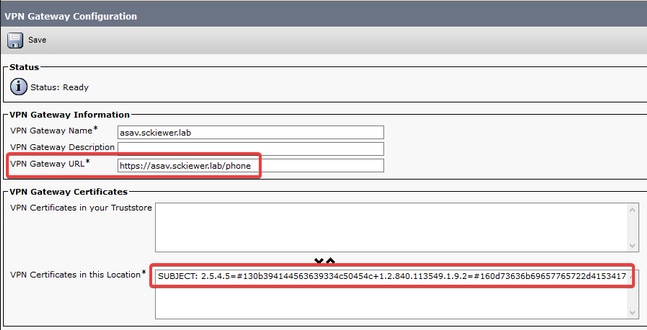
步驟4.儲存後,您需要導航到Cisco Unified CM管理>高級功能> VPN > VPN組,並將您建立的網關移動到「在此VPN組中選定的VPN網關」框中:

步驟5.現在已配置VPN設定,您需要導航到Cisco Unified CM管理> Device > Device Settings > Common Phone Profile。 在此,您必須複製所需的VPN電話使用的配置檔案,重新命名它,然後選擇您的VPN組和VPN配置檔案,然後儲存新配置檔案:

步驟6。最後,您需要將此新配置檔案應用到您的電話,然後在電話處於內部網路時重置電話。 這樣,電話就可以接收所有這些新配置,例如ASA證書雜湊和VPN URL。
附註:測試電話之前,您需要確保電話配置有「備用TFTP」伺服器。 由於ASA不為電話提供選項150,因此需要在電話上手動配置TFTP IP。
步驟7.測試VPN電話並驗證其能否成功連線到ASA並進行註冊。 您可以使用show vpn-sessiondb anyconnect:

疑難排解
要收集的資料
為了對VPN電話問題進行故障排除,建議使用以下資料:
- ASA調試:
-
logging buffered debug
-
logging debug-trace
- debug crypto ca transactions 255
- debug crypto ca messages 255
- debug crypto ca 255
- debug webvpn 255
- debug webvpn anyconnect 255
-
- 電話控制檯日誌(如果電話支援,則為PRT — 此處提供更多資訊)
在啟用調試後重現問題後,您可以使用此命令檢視輸出,因為debug輸出始終包含711001:
顯示日誌 | i 711001
常見問題
附註:在本節中,日誌片段來自8861電話,因為它是部署為VPN電話的較常見電話系列之一。 請記住,其他型號可以在日誌中寫入不同的資訊。
更新ASA自簽名身份證書
在ASA身份證書到期之前,需要生成新證書並將其推送到電話。 為了在不影響VPN電話的情況下完成此操作,請使用以下過程:
步驟1.為新身份證書建立新的信任點:
crypto ca trustpoint asa-identity-cert-2
註冊自我
subject-name CN=asav.sckiewer.lab
crypto ca enroll asa-identity-cert-2
步驟2.此時,您將會有用於ASA的新身份證書,但尚未在任何介面上使用。 您需要匯出此新證書並將其上傳到CUCM:
crypto ca export asa-identity-cert-2 identity-certificate
步驟3.一旦您擁有新的身份證書,請將其以Cisco Unified OS Administration > Security > Certificate Management > Upload上的phone-VPN-trust形式上傳到您的CUCM節點之一。
附註:當前的phone-VPN信任證書將只存在於最初上載到的CUCM節點上(不會自動傳播到其他節點,如某些證書)。 如果CUCM版本受CSCuo58506影響,則必須將新的ASA證書上傳到其他節點。
步驟4.將新證書上傳到群集中的任何節點後,在CUCM發佈伺服器上導航到Cisco Unified CM管理>高級功能> VPN > VPN網關
步驟5.選擇適當的網關。
步驟6.選擇頂部框(這是您剛剛上傳的證書)中的證書,然後選擇向下箭頭將其移至底部(這允許TFTP將該證書新增到VPN電話的配置檔案中)並選擇「儲存」。
步驟7.完成後,重置所有VPN電話。 在此過程的此刻,ASA仍顯示舊證書,因此電話可以連線,但電話獲取的新配置檔案包含新證書和舊證書。
步驟8.現在您可以將新證書應用到ASA。 為此,您需要新信任點的名稱和外部介面的名稱,然後使用以下資訊運行此命令:
ssl trust-point asa-identity-cert-2 outside
附註:您可以在瀏覽器中導航到webvpn URL以驗證ASA是否顯示新證書。 由於外部電話必須能夠公開訪問該地址,因此您的PC也可以訪問該地址。 然後,您可以檢查ASA提供給您的瀏覽器的證書,並確認它是新證書。
步驟9.將ASA配置為使用新證書後,重置測試電話並驗證其是否能夠連線到ASA並進行註冊。 如果電話成功註冊,則您可以重置所有電話並驗證它們是否能夠連線到ASA並進行註冊。 這是推薦的過程,因為證書更改後,連線到ASA的電話保持連線。 如果首先在一部電話上測試證書更新,則可以降低配置問題影響大量電話的風險。 如果第一個VPN電話無法連線到ASA,則可以從電話和/或ASA收集日誌,以便在其他電話保持連線時進行故障排除。
步驟10.驗證電話能夠連線並註冊新證書後,即可從CUCM中刪除舊證書。
ASA選擇橢圓曲線(EC)密碼
自9.4(x)起,ASA支援橢圓曲線(EC)加密技術,因此在ASA升級到9.4(x)或更高版本後,經常可以看到以前工作的VPN電話出現故障。 出現這種情況的原因是ASA現在在與較新的電話型號進行TLS握手期間選擇EC密碼。 通常,有一個RSA證書與電話所連線的介面相關聯,因為以前的ASA版本不支援EC。 此時,由於ASA已選擇EC密碼,因此它無法使用RSA證書進行連線,因此它生成並傳送電話臨時自簽名證書,該證書是使用EC演算法而不是RSA建立的。 由於電話無法識別此臨時證書,因此連線失敗。 您可以在88xx電話日誌中驗證這一點。
2101 NOT Mar 30 12:23:21.331861 (393:393) VPNC: -protocol_handler: current cipher -> ECDHE-RSA-AES256-GCM-SHA384:ECDHE-RSA-AES128-GCM-SHA256:AES256-SHA:AES128-SHA 2102 NOT Mar 30 12:23:21.331871 (393:393) VPNC: -protocol_handler: new cipher -> ECDHE-RSA-AES256-GCM-SHA384:ECDHE-RSA-AES128-GCM-SHA256:AES256-SHA:AES128-SHA
電話日誌顯示,ASA為此連線選擇了一個EC密碼,因為「新密碼」行包含導致連線失敗的EC密碼。
在選擇了AES的情況下,您會看到:
2691 NOT Mar 30 12:18:19.016923 (907:907) VPNC: -protocol_handler: current cipher -> ECDHE-RSA-AES256-GCM-SHA384:ECDHE-RSA-AES128-GCM-SHA256:AES256-SHA:AES128-SHA 2690 NOT Mar 30 12:18:19.016943 (907:907) VPNC: -protocol_handler: new cipher -> AES256-SHA:AES128-SHA
有關此問題的詳細資訊,請參閱CSCuu02848。
此問題的解決方法是針對您的電話使用的TLS版本,禁用ASA上的EC密碼。 有關每種電話型號支援的TLS版本的更多資訊,請訪問以下網址:

一旦您知道您的環境中哪些TLS版本相關,您就可以在ASA上運行以下命令來禁用這些版本的EC密碼:
ssl cipher tlsv1 custom "AES256-SHA:AES128-SHA:AES256-GCM-SHA384:AES256-SHA256:AES128-GCM-SHA256:AES128-SHA256:AES256-SHA"
ssl cipher tlsv1.1 custom "AES256-SHA:AES128-SHA:AES256-GCM-SHA384:AES256-SHA256:AES128-GCM-SHA256:AES128-SHA256:AES256-SHA"
ssl cipher tlsv1.2 custom "AES256-SHA:AES128-SHA:AES256-GCM-SHA384:AES256-SHA256:AES128-GCM-SHA256:AES128-SHA256:AES256-SHA" ssl cipher dtlsv1 custom "AES256-SHA:AES128-SHA:AES256-GCM-SHA384:AES256-SHA256:AES128-GCM-SHA256:AES128-SHA256:AES256-SHA"
請記住,IP電話預設使用DTLS(資料包傳輸層安全),因此您需要為DTLS運行密碼語句,並為您的電話運行相關TLS版本。 此外,重要的是要瞭解這些更改是ASA上的全域性更改,因此它們阻止使用這些TLS版本的任何其他AnyConnect客戶端協商EC密碼。
DTLS連線失敗
在某些情況下,VPN電話無法使用DTLS建立與ASA的連線。 如果電話嘗試使用DTLS但失敗,則電話會繼續反複嘗試DTLS,未成功,因為它知道啟用了DTLS您將在88xx電話日誌中看到以下內容:
3249 ERR Mar 29 15:22:38.949354 (385:385) VPNC: -dtls_state_cb: DTLSv0.9: write: alert: fatal:illegal parameter
3250 NOT Mar 29 15:22:38.951428 (385:385) VPNC: -vpnc_set_notify_netsd : cmd: 0x5 event: 0x40000 status: 0x0 error: 0x0
3251 ERR Mar 29 15:22:38.951462 (385:385) VPNC: -alert_err: DTLS write alert: code 47, illegal parameter
3252 ERR Mar 29 15:22:38.951489 (385:385) VPNC: -create_dtls_connection: SSL_connect ret -1, error 1
3253 ERR Mar 29 15:22:38.951506 (385:385) VPNC: -DTLS: SSL_connect: SSL_ERROR_SSL (error 1)
3254 ERR Mar 29 15:22:38.951552 (385:385) VPNC: -DTLS: SSL_connect: error:140920C5:SSL routines:ssl3_get_server_hello:old session cipher not returned
3255 ERR Mar 29 15:22:38.951570 (385:385) VPNC: -create_dtls_connection: DTLS setup failure, cleanup
3256 WRN Mar 29 15:22:38.951591 (385:385) VPNC: -dtls_state_cb: DTLSv0.9: write: alert: warning:close notify
3257 ERR Mar 29 15:22:38.951661 (385:385) VPNC: -do_dtls_connect: create_dtls_connection failed
3258 ERR Mar 29 15:22:38.951722 (385:385) VPNC: -protocol_handler: connect: do_dtls_connect failed
3259 WRN Mar 29 15:22:38.951739 (385:385) VPNC: -protocol_handler: connect : err: SSL success DTLS fail
這可能是由於ASA選擇橢圓曲線(EC)密碼部分中提到的相同問題造成的,因此您必須確保為DTLS禁用了EC密碼。 除此之外,您可以完全禁用DTLS,從而迫使VPN電話改用TLS。 這不是理想的,因為這意味著所有流量都將使用TCP而不是UDP,這會增加一些開銷。 但是,在某些情況下,這是一個好的測試,因為它至少可以確認大多數配置都正常,並且此問題特定於DTLS。 如果您想進行測試,最好在組策略級別進行測試,因為管理員通常對VPN電話使用唯一的組策略,因此我們可以在不影響其他客戶端的情況下測試更改。
group-policy vpn-phone-policy屬性
webvpn
anyconnect ssl dtls none
另一個可能會阻止DTLS連線成功的常見配置問題是如果電話無法使用相同的密碼建立TLS和DTLS連線。 日誌摘錄示例:
%%%%% TLS Ciphers Offered
3905 NOT Apr 01 20:14:22.741838 (362:362) VPNC: -protocol_handler: new cipher -> ECDHE-RSA-AES256-GCM-SHA384:ECDHE-RSA-AES128-GCM-SHA256:AES256-SHA:AES128-SHA
%%%%% DTLS Ciphers Offered
4455 NOT Apr 01 20:14:23.405417 (362:362) VPNC: -process_connect: x-dtls-ciphersuite: AES128-SHA
4487 NOT Apr 01 20:14:23.523994 (362:362) VPNC: -create_dtls_connection: cipher list: AES128-SHA
%%%%% DTLS connection failure
4496 WRN Apr 01 20:14:53.547046 (362:474) VPNC: -vpnc_control: conn timer expired at:1585772093, to abort connect
4497 NOT Apr 01 20:14:53.547104 (362:474) VPNC: -abort_connect: in dtls setup phase
您可以在代碼片段的首行中看到TLS密碼。 選擇兩端支援的最安全選項(日誌不顯示選擇,但您可以推斷日誌片段至少為AES-256)。 您還可以看到唯一提供的DTLS密碼是AES128。 由於選定的TLS密碼不可用於DTLS,連線失敗。 此場景中的修複方案是確保ASA配置允許對TLS和DTLS使用相同的密碼。
證書更新後電話無法連線到ASA
在CUCM上以phone-vpn-trust身份上傳新的ASA身份證書非常重要,這樣電話才能獲取該新證書的雜湊。 如果未遵循此過程,則在更新後以及下次VPN電話嘗試連線到ASA時,電話會收到其不信任的證書,因此連線失敗。 這有時會在ASA證書更新後的幾天或幾週內發生,因為證書更改時電話不會斷開。 只要ASA繼續從電話接收keepalive,VPN隧道就會保持運行。 因此,如果您已確認ASA證書已更新,但新證書未首先放在CUCM上,則有兩個選項:
- 如果舊ASA身份證書仍然有效,請將ASA恢復為舊證書,然後按照本文檔中提供的過程更新證書。 如果已經生成了新證書,則可以跳過證書生成部分。
- 如果舊ASA身份證書已過期,您需要將新ASA證書上傳到CUCM並將電話帶回內部網路,以接收帶有新證書雜湊的更新配置檔案。
電話無法通過DNS解析ASA URL
在某些情況下,管理員使用主機名而不是IP地址配置VPN URL。 完成此操作後,電話需要有一個DNS伺服器才能將該名稱解析為IP地址。 在代碼片段中,您可以看到電話嘗試用其兩個DNS伺服器(192.168.1.1和192.168.1.2)解析名稱,但沒有收到響應。 30秒後,電話將列印「DnsLookupErr:」
3816 NOT Mar 3 15:38:03.819168 VPNC: -do_login: URL -> https://asav.sckiewer.lab/phone
...
3828 INF Mar 3 15:38:03.834915 dnsmasq[322]: query[A] asav.sckiewer.lab from 127.0.0.1
3829 INF Mar 3 15:38:03.835004 dnsmasq[322]: forwarded asav.sckiewer.lab to 192.168.1.1
3830 INF Mar 3 15:38:03.835030 dnsmasq[322]: forwarded asav.sckiewer.lab to 192.168.1.1
3831 INF Mar 3 15:38:17.845305 dnsmasq[322]: query[A] asav.sckiewer.lab from 127.0.0.1
3832 INF Mar 3 15:38:17.845352 dnsmasq[322]: forwarded asav.sckiewer.lab to 192.168.1.1
3833 INF Mar 3 15:38:17.845373 dnsmasq[322]: forwarded asav.sckiewer.lab to 192.168.1.2
3834 INF Mar 3 15:38:31.854834 dnsmasq[322]: query[A] asav.sckiewer.lab from 127.0.0.1
3835 INF Mar 3 15:38:31.854893 dnsmasq[322]: forwarded asav.sckiewer.lab to 192.168.1.1
3836 INF Mar 3 15:38:31.855213 dnsmasq[322]: forwarded asav.sckiewer.lab to 192.168.1.2
3837 ERR Mar 3 15:38:32.864376 VPNC: -parse_url: gethostbyname failed <asav.sckiewer.lab>
3838 NOT Mar 3 15:38:32.864435 VPNC: -vpnc_set_notify_netsd : cmd: 0x5 event: 0x40000 status: 0x0 error: 0x0
3839 ERR Mar 3 15:38:32.864464 VPNC: -do_login: parse URL failed -> https://asav.sckiewer.lab/phone
3840 NOT Mar 3 15:38:32.864482 VPNC: -vpn_stop: de-activating vpn
3841 NOT Mar 3 15:38:32.864496 VPNC: -vpn_set_auto: auto -> auto
3842 NOT Mar 3 15:38:32.864509 VPNC: -vpn_set_active: activated -> de-activated
3843 NOT Mar 3 15:38:32.864523 VPNC: -set_login_state: LOGIN: 1 (TRYING) --> 3 (FAILED)
3844 NOT Mar 3 15:38:32.864538 VPNC: -set_login_state: VPNC : 1 (LoggingIn) --> 3 (LoginFailed)
3845 NOT Mar 3 15:38:32.864561 VPNC: -vpnc_send_notify: notify type: 1 [LoginFailed]
3846 NOT Mar 3 15:38:32.864580 VPNC: -vpnc_send_notify: notify code: 32 [DnsLookupErr]
3847 NOT Mar 3 15:38:32.864611 VPNC: -vpnc_send_notify: notify desc: [url hostname lookup err]
這通常表示以下情況之一:
- 電話的DNS伺服器無效
- 電話沒有通過DHCP接收DNS伺服器,或者沒有手動配置
要解決此問題,有兩種方法:
- 檢查電話上的配置,確保電話在外部時從DHCP伺服器接收DNS伺服器,和/或驗證電話的DNS伺服器是否可以解析ASA配置中使用的名稱
- 將ASA配置中的URL和CUCM更改為IP地址,以便不需要DNS
電話不啟用VPN
如本文檔前面所述,自動網路檢測導致電話ping TFTP伺服器並檢查響應。 如果電話位於內部網路上,則不使用VPN即可訪問TFTP伺服器,因此當電話收到對ping的響應時,它不會啟用VPN。 當電話不在內部網路時,ping會失敗,因此電話將啟用VPN並連線到ASA。 請記住,客戶端的家庭網路可能不會配置為通過DHCP為電話提供選項150,而ASA也不能提供選項150,因此「備用TFTP」是VPN電話的一項要求。
在日誌中,您需要驗證以下幾點:
- 電話ping CUCM TFTP伺服器IP嗎?
- 電話是否收到對ping的響應?
- 電話在未收到對ping的響應後是否啟用VPN?
必須按此順序檢視這些專案。 在電話ping錯誤的IP並接收響應的情況下,在ASA上啟用調試毫無意義,因為電話不會啟用VPN。 按以下順序驗證這3項內容,以便防止不必要的日誌分析。 如果ping失敗,且之後啟用了VPN,您將在88xx電話日誌中看到以下內容:
5645 NOT Mar 27 11:32:34.630109 (574:769) JAVA-vpnAutoDetect: ping time out
5647 DEB Mar 27 11:32:34.630776 (710:863) JAVA-configmgr MQThread|cip.vpn.VpnStateHandler:? - VpnStateHandler: handleVPN_ENABLED_STATE()
電話註冊但無法顯示呼叫歷史記錄
確認電話已啟用備用TFTP並配置了正確的TFTP IP。 VPN電話需要備用TFTP,因為ASA無法提供選項150。
相關資訊
修訂記錄
| 修訂 | 發佈日期 | 意見 |
|---|---|---|
1.0 |
27-May-2021 |
初始版本 |
由思科工程師貢獻
- Scott KiewertCisco TAC工程師
 意見
意見